迅捷pdf编辑器是非常简单的一款PDF文件编辑软件,通过该软件可以让大家更好的进行PDF文件的编辑,可以使用到很多PDF文件编辑功能进行设置,在操作的过程中,如果你需要使用到擦除功能将文字进行擦除干净,那么就可以直接在工具栏中就可以找到擦除功能进行操作了,当你选择好了擦除功能之后,可以通过将该功能的的光标进行设置修改成自己觉得合适的光标大小进行擦除即可,下方就是关于如何使用迅捷pdf编辑器擦除文字的具体操作方法,如果你需要的情况下可以看看方法教程,希望对大家有所帮助。
1.首先,我们需要将迅捷PDF编辑器打开,然后打开一个PDF文件。
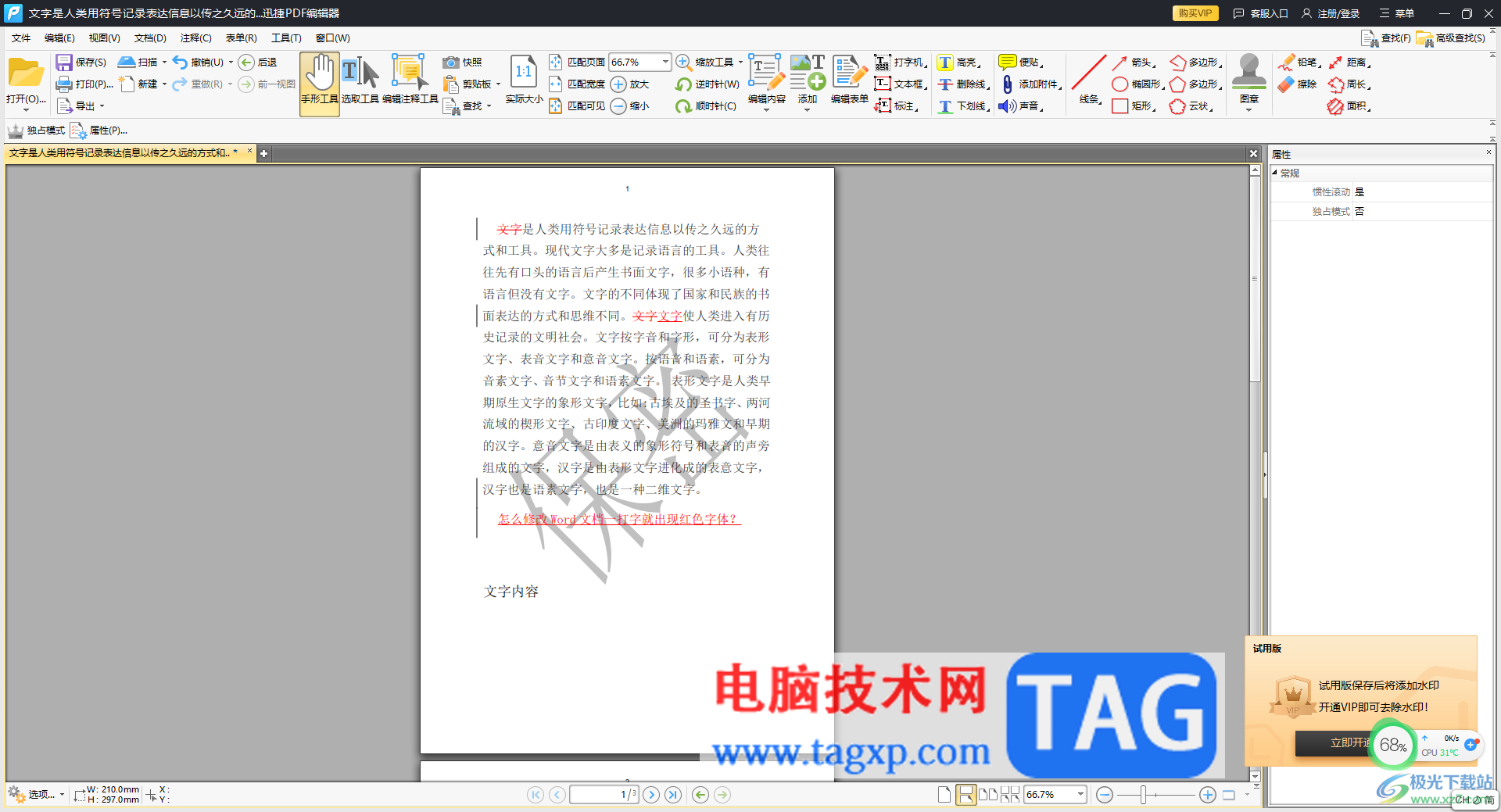
2.当你将PDF文件添加进来之后,直接在打开的工具栏中将【擦除】功能选项进行左键点击。
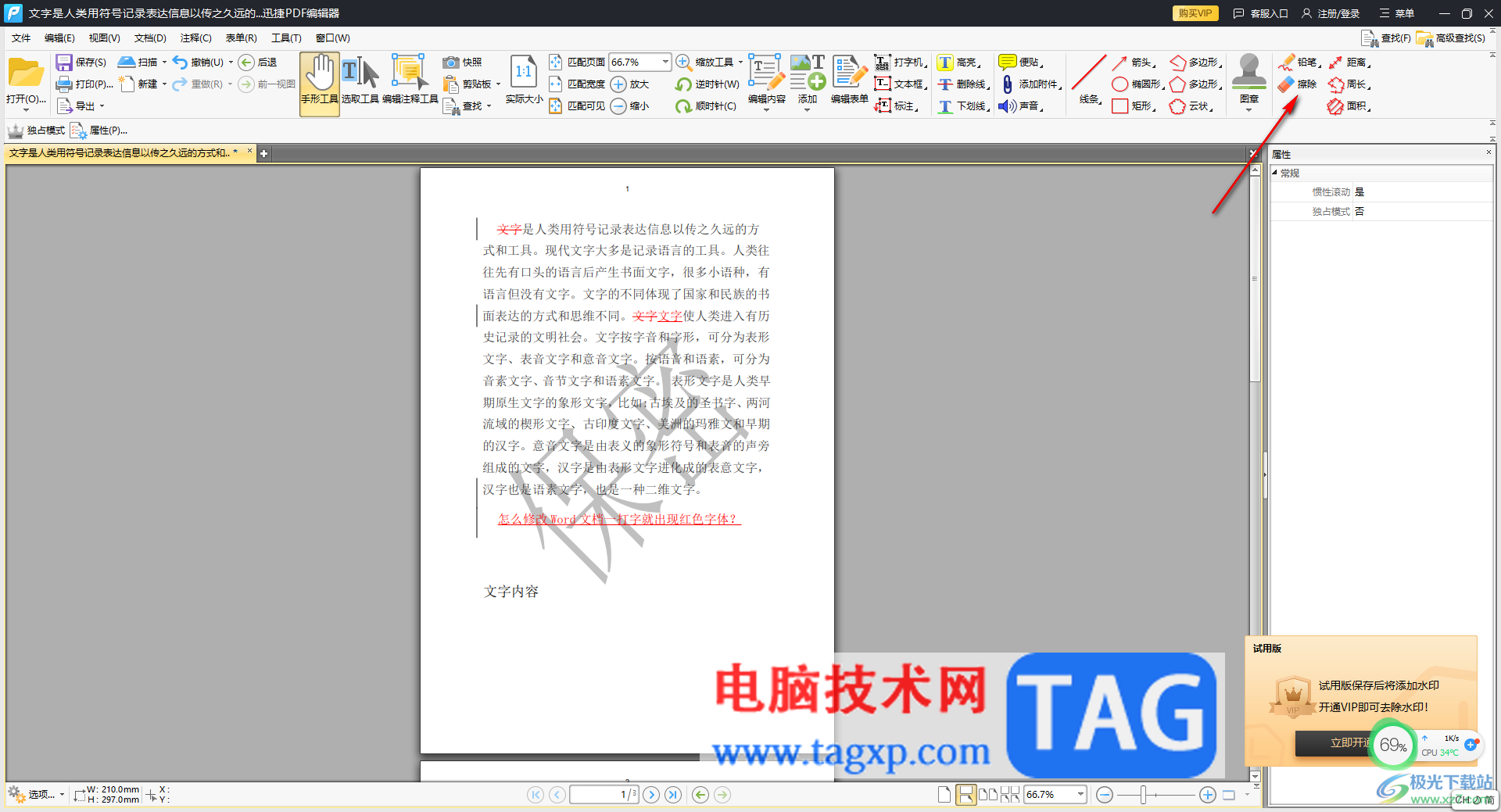
3.随后即可在左上角的位置出现一个擦除功能的设置选项,你可以将该擦除功能的直径进行设置一下,可以设置大一点或者小一点。
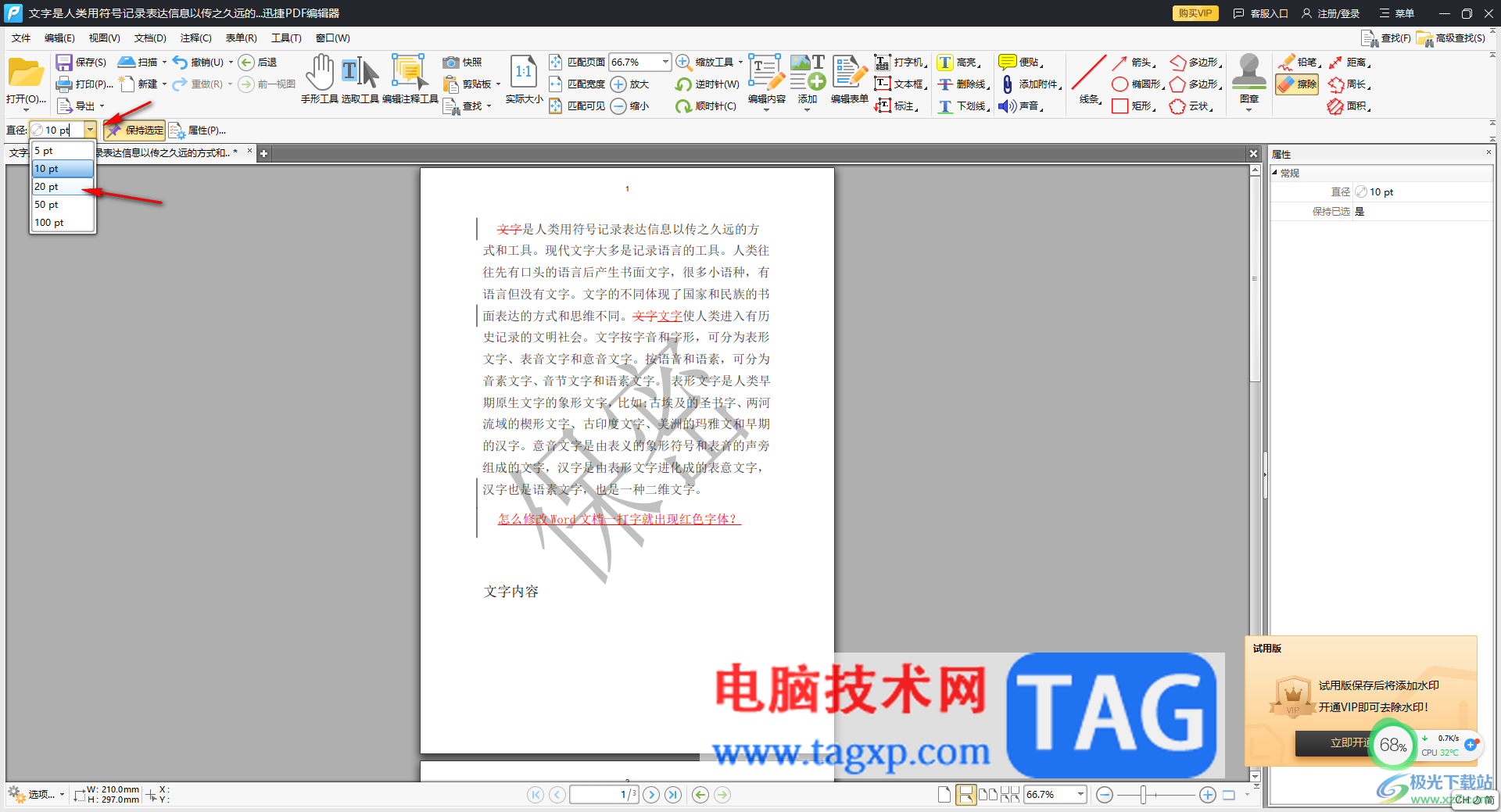
4.这时,我们可以看到在页面上会出现一个擦除光标,用鼠标移动该光标即可进行擦除操作。
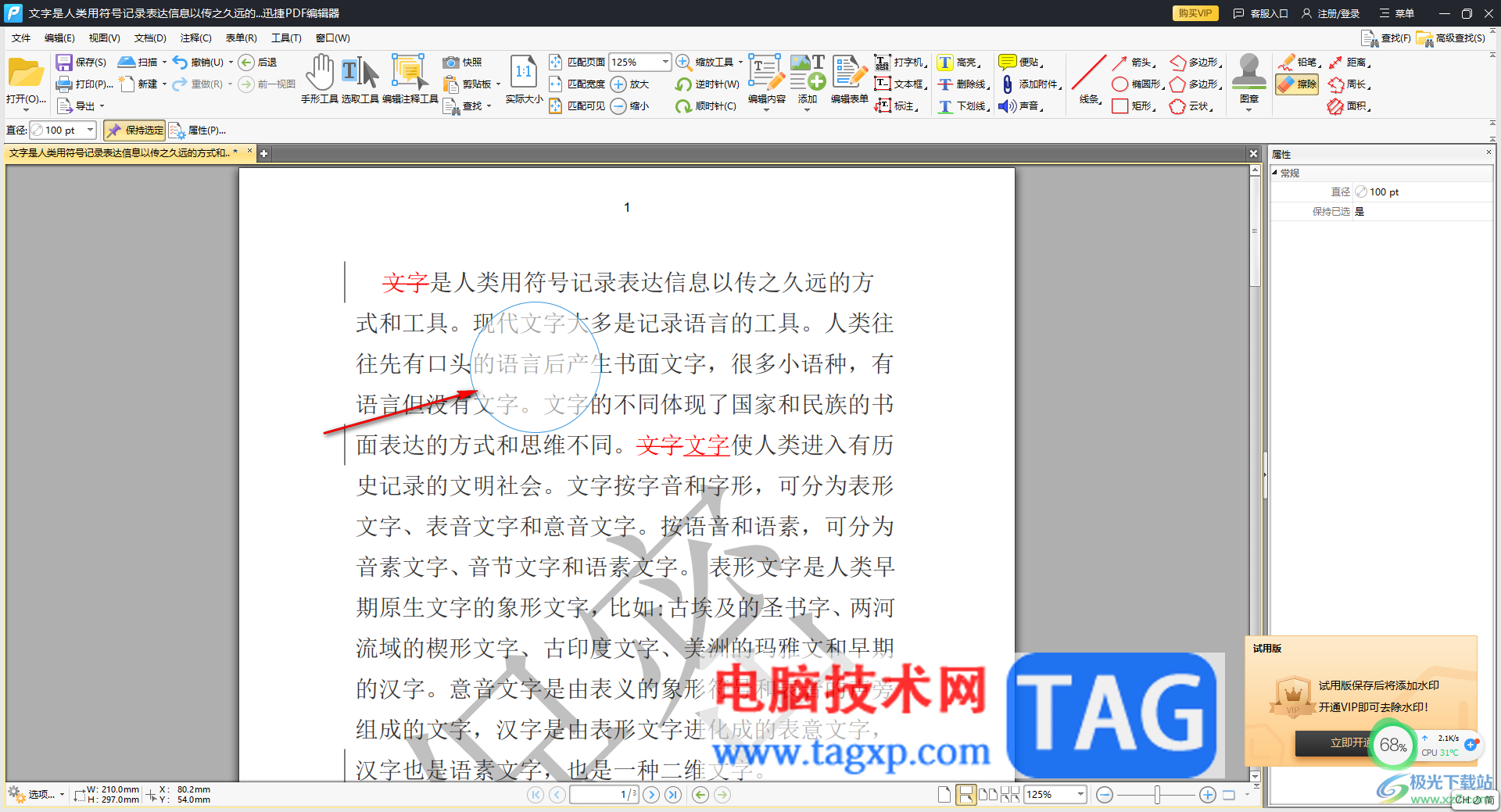
5.当你操作之后,在右侧的窗口中,有一个属性窗口,你可以在右侧的窗口中进行查看。
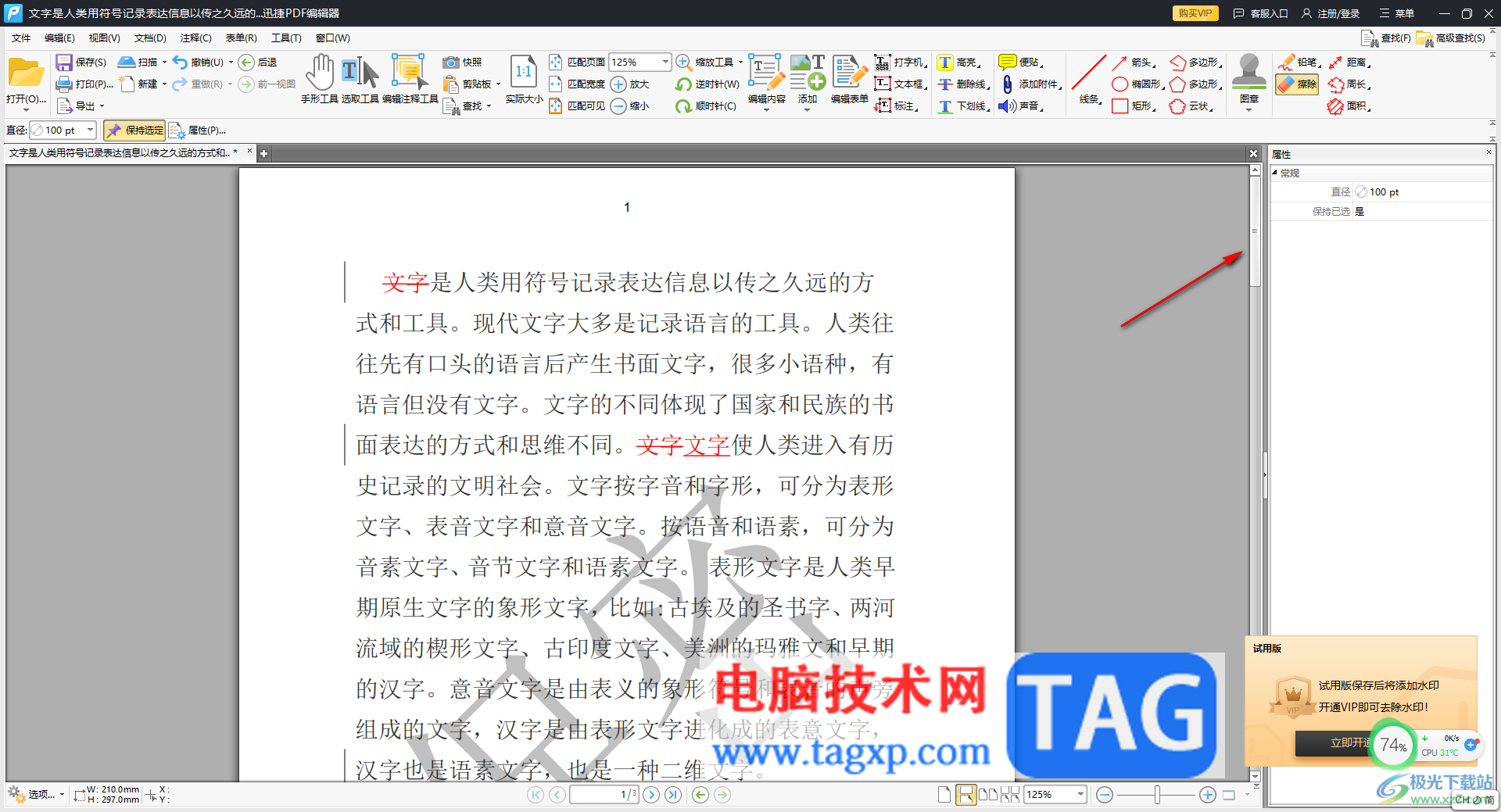
以上就是关于如何使用迅捷PDF编辑器擦除文字的具体操作方法,当你通过迅捷PDF编辑器进行PDF文件的编辑时,如果你想要将该文件中的某些文字进行去除干净,那么就可以通过擦除功能进行去除干净即可,感兴趣的话可以操作试试。
 电源故障处理方法:电脑完全不通电怎么
电源故障处理方法:电脑完全不通电怎么
电源故障始终是电脑用户面临的一个棘手问题,尤其是在使用过......
 Word表格调整行间距的方法
Word表格调整行间距的方法
Word是一款功能十分丰富的文档编辑程序,在这款程序中,我们不......
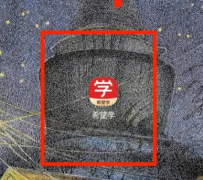 希望学如何绑定礼品卡-希望学绑定礼品卡
希望学如何绑定礼品卡-希望学绑定礼品卡
很多学生们都在使用希望学软件,近日一些刚接触的用户问小编......
 互联网的害处有哪些
互联网的害处有哪些
互联网给我们带来好处的同时也带来了坏处,学习啦小编为大家......
 荣耀70pro参数配置详情
荣耀70pro参数配置详情
荣耀70系列在今天正式入网,荣耀70pro的参数配置也大部分都泄露......
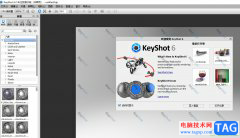
keyshot6是一款强大互动性实时光线追踪个全域光渲染工具,它为用户带来了多种插件,帮助用户快速轻松地创建神奇的渲染和动画效果,因此keyshot6软件成为了设计行业用户必备的渲染工具,当...

Billfish是一款十分强大的素材管理工具,大家平时在电脑中会保存很多的文档文件,会将一些重要的视频以及精美的图片等内容进行保存到本地中,而同样我们也可以将这些内容导入到Billfish中...
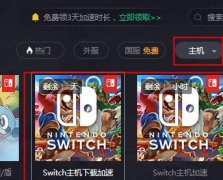
刚入手腾讯网游加速器的朋友可能不清楚加速Switch下载速度的操作,而今天小编就分享腾讯网游加速器加速Switch下载速度的简单教程,相信大家通过学习,在以后的操作中一定会得心应手。...
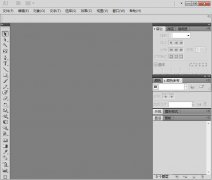
最近不少伙伴咨询AI怎样制作海洋波纹扭曲,不少小伙伴都在网上咨询相关问题,今天小编就带来了ai图片添加海洋波纹效果的方法,感兴趣的小伙伴一起来看看吧!...
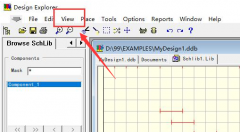
对于刚接触Protel99se这款软件的朋友来说,可能还不知道Protel99se怎么打开工具视图?那么今天小编就为大家带来了Protel99se打开工具视图方法,希望可以帮助到大家哦。...

Adobepremiere是一款非常好用的视频剪辑软件,在其中我们可以对视频进行专业化的剪辑处理。如果我们需要在Adobepremiere中为视频添加闭幕效果,小伙伴们知道具体该如何进行操作吗,其实操作方...

xmind是一款功能强大且易用的思维导图软件,它提供了直观简洁的界面,让用户可以以图形化的方式来把自己的思想、想法和信息展示出来,因此xmind软件可以很好的帮助用户组织思维和表达,...
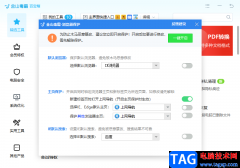
很多时候我们会遇到浏览器主页被篡改的情况,很多小伙伴不知道怎么回事,比如有些时候我们打开谷歌浏览器或者edge浏览器后,发现一打开浏览器,浏览器的主页面不是我们原本的主页面,...
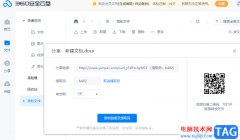
很多小伙伴都喜欢将自己电脑中的文件上传到360安全云盘中,以此来减轻电脑内存的压力,同时,上传的文件和电脑中的文件还可以进行实时同步更新,使用起来十分的方便。在使用360安全云盘...

audition如何修改波纹颜色呢,话说不少用户都在咨询这个问题呢?下面就来小编这里看下audition修改波纹颜色方法吧,需要的朋友可以参考下哦。...

对于经常使用电脑来操作的小伙伴,很多时候不免需要在电脑上下载一些自己需要的软件或者视频等文件,大家都知道一般下载的文件的内存都是比较大的,因此就会需要使用到压缩软件进行压...

有的小伙伴在使用电脑的过程中经常会发现360极速浏览器被关闭之后仍然会占用系统内存,这是因为360极速浏览器开启了启动加速功能,让360极速浏览器始终在后台保持准备状态,想要彻底关闭...

中望CAD软件软件被非常多的专业人员所使用,这款软件专门用来进行一些工程图纸的绘制工具,有的小伙伴想要绘制一个建房子的工程图纸,那么就会使用到这款软件,在中望cad中有非常丰富的...

很多小伙伴在使用斗鱼直播软件观看直播时,都喜欢使用鱼吧功能,因为鱼吧能够给我们提供一个发帖交流的场地,我们可以在自己关注的鱼吧中发布帖子,和鱼吧中的其他粉丝一起进行讨论。...

很多小伙伴之所以会选择使用Edge浏览器,就是因为在Edge浏览器中,我们不仅可以快速打开各个网站,还可以对浏览器的权限进行设置。当我们想要关闭Edge浏览器中的位置访问弹框时,我们只需...